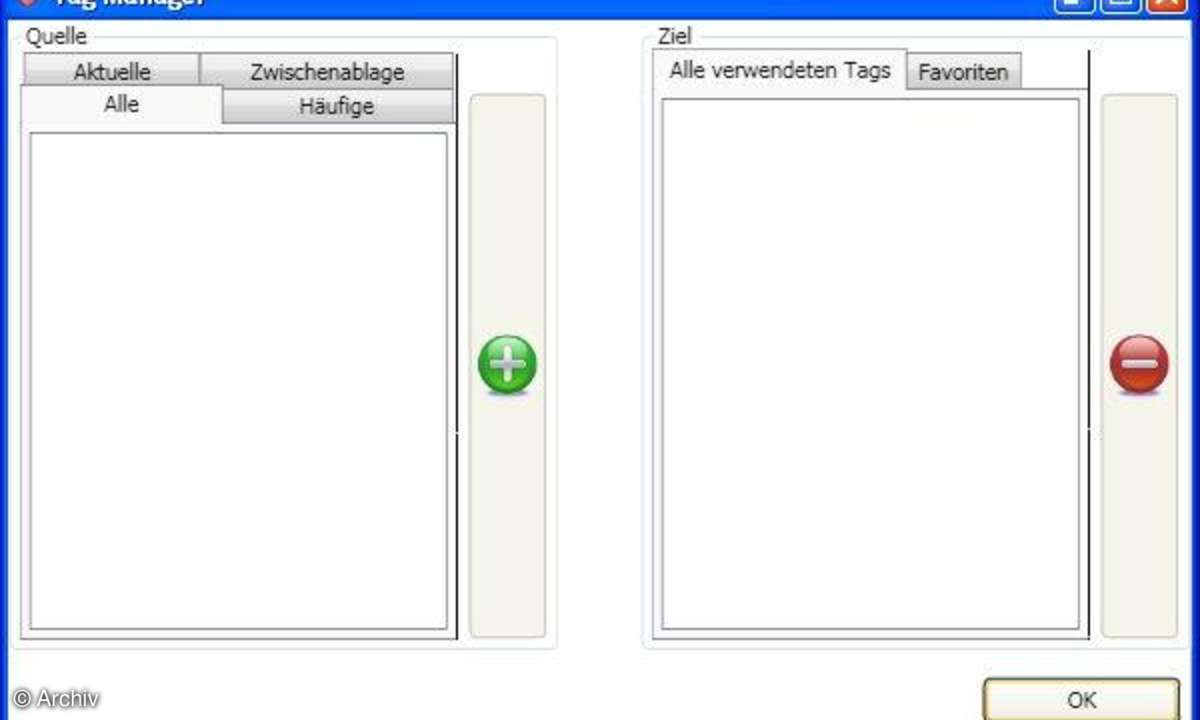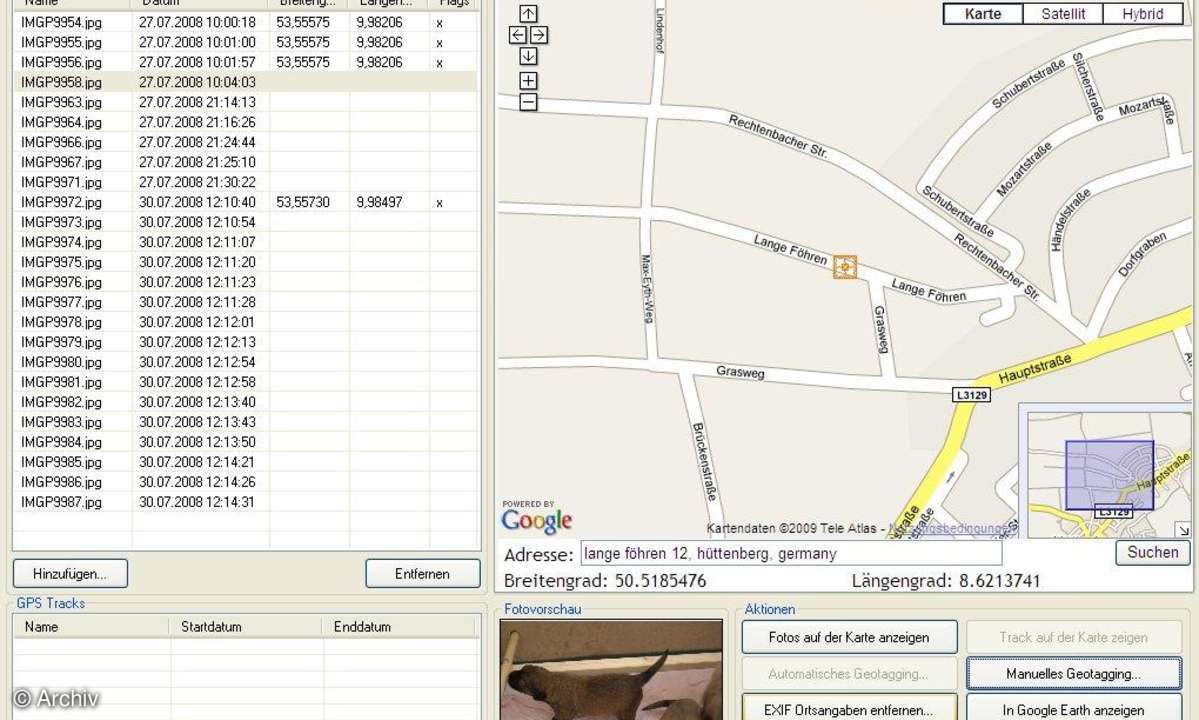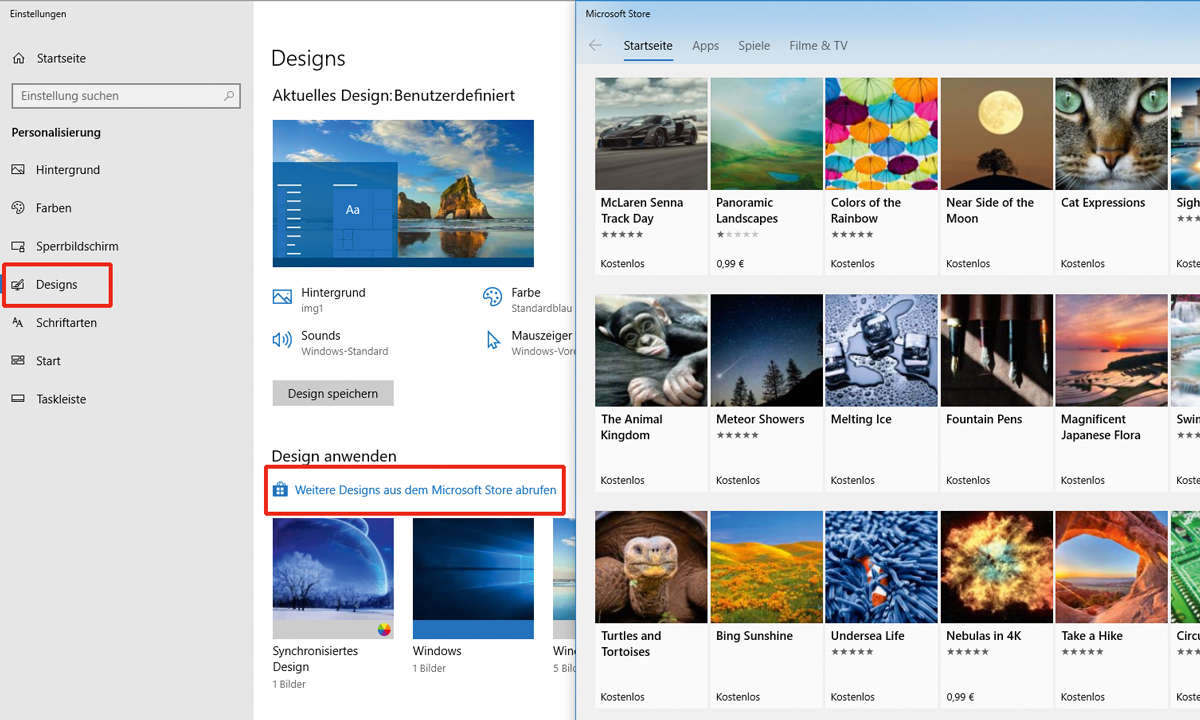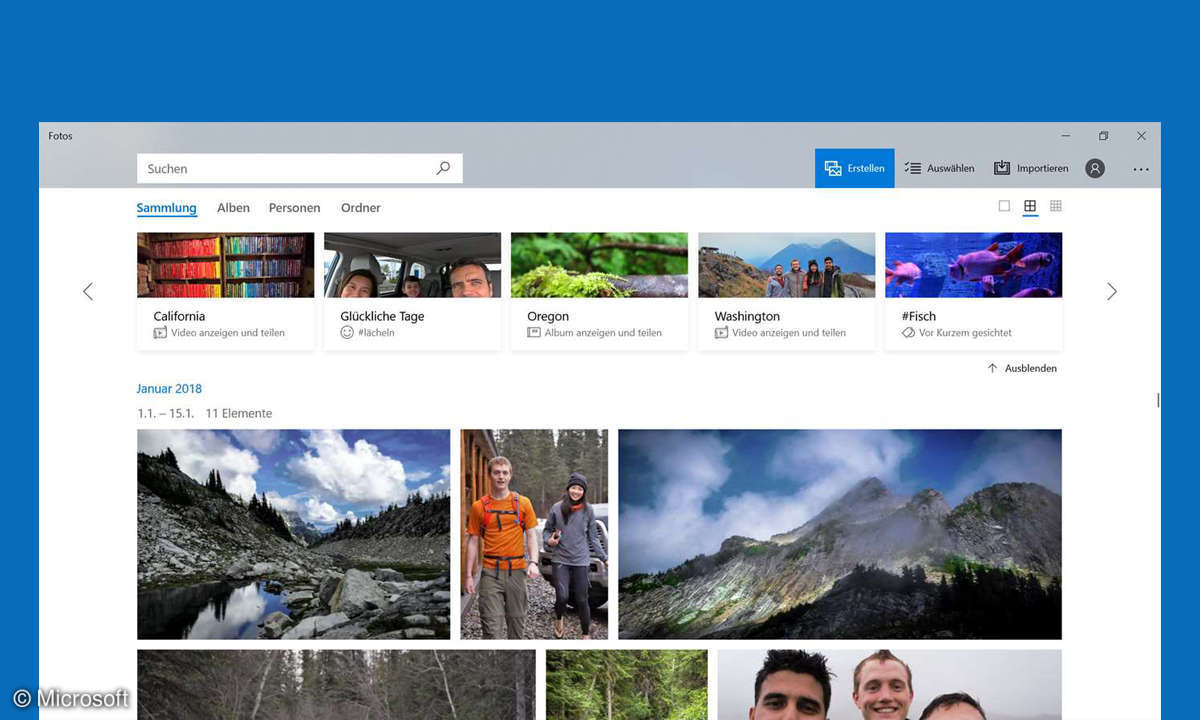Teil 2: Fotos gratis mit Geotagging versehen
- Fotos gratis mit Geotagging versehen
- Teil 2: Fotos gratis mit Geotagging versehen
iTag und Google Earth Wenn Sie ohnehin schon Google Earth installiert haben, dann ist iTag ein netter Weg, um das eine oder andere Foto mit Geotags zu versehen. Als erstes öffnen Sie den Aufnahmeort in Google Earth. Dann speichern Sie die Geokoordinaten in Form einer KMZ-Datei auf der Festplatt...
iTag und Google Earth
Wenn Sie ohnehin schon Google Earth installiert haben, dann ist iTag ein netter Weg, um das eine oder andere Foto mit Geotags zu versehen.
Als erstes öffnen Sie den Aufnahmeort in Google Earth. Dann speichern Sie die Geokoordinaten in Form einer KMZ-Datei auf der Festplatte ab. Dazu klicken Sie auf "Datei / Speichern / Ort speichern unter". Anschließend wechseln Sie zu iTag und markieren ein oder mehrere Fotos. Dann klicken Sie auf das Erdball-Symbol in der Werkzeugleiste und öffnen die KMZ-Datei. Jetzt noch abspeichern und Sie sind fertig.
Mit iTag können Sie Ihre Fotos auch in Google Earth einblenden. Dazu markieren Sie einige bereits mit Geotags versehene Bilder und klicken auf die blaue Google-Earth-Schaltfläche in iTag.
locr GPS Photo
Beim Online-Service Locr können sie Fotos mit Geotags hochladen. Dort erscheinen sie dann in einer Landkarte und werden automatisch mit zusätzlichen Infos ergänzt, beispielsweise den zugehörigen Wikipedia-Infos.
So entsteht aus Ihren Urlaubsbildern ein kleiner Online-Reiseführer, den sich auch Freunde und Verwandte per Webbrowser ansehen können. Außerdem können Sie Ihre bei Locr gespeicherten Bilder auch in Ihre eigene Website oder Ihr Blog einbinden.
Um Bilder zu taggen und zu Locr hochzuladen können Sie Geosetter verwenden. Oder Sie nutzen das von Locr angebotene Tool GPS Photo. Nach dem Start klicken Sie unter "Fotos" auf "Hinzufügen" und wählen Ihre Bilder aus. Den Aufnahmeort finden Sie am schnellsten über eine Eingabe in das "Adresse" getaufte Suchfeld. Mit einem Klick auf "Manuelles Geotagging" speichern Sie den Ort im markieren Foto.
Mit "Fotos hochladen" starten Sie anschließend den Upload. Die dafür notwendigen Nutzerdaten erhalten Sie im Rahmen einer kostenlosen Registrierung für Locr.
zm_timkaufmann